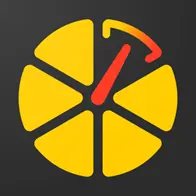Телеметрия в Ruhavik
14.12.2022 | Anastasiya KulishНаверняка многие из вас знают, что gps-трекеры могут отправлять не только данные о местоположении, но и о телеметрии. В зависимости от настроек трекера он может отправлять различные параметры: уровень топлива, скорость, напряжение и уровень заряда батареи, давление и многое другое.
Мы отлично понимаем важность этих данных для владельца автомобиля.
Поэтому в Ruhavik вы можете видеть отображение любых параметров, которые отправляет ваш трекер, прямо на карточке объекта.
Чтобы отобразить эти параметры телеметрии, перейдите в Настройки объекта (нажмите на три вертикальные точки в правом верхнем углу карточки объекта). Затем перейдите на вкладку Отображение. Здесь вы увидите раздел Параметры.
Здесь, в поле Телеметрия вы можете увидеть весь список параметров, которые ваш трекер когда-либо отправлял в систему. Выберите нужный параметр и нажмите на ‘плюс’.
Затем вы можете установить понравившийся значок для этого параметра, а также изменить название, которое будет отображаться на карточке объекта.
Нажмите на галочку для сохранения созданных настроек.
Также вы можете изменить порядок отображения параметров, просто нажмите на значок сортировки в правом верхнем углу поля Параметры и перетащите поле параметра на нужное место.
Теперь вы можете увидеть настроенный параметр в карточке объекта. Также, если у вас настроено более 2-х параметров, вы можете дополнительно расширить список параметров, нажав на соответствующий значок.
Получайте подробную информацию о своем автомобиле с помощью нашего приложения Ruhavik!